مەزمۇن جەدۋىلى
بۇ ماقالىدە Excel دىكى ئىستونلارنى قانداق گۇرۇپپىلاشنى سۆزلەپ ئۆتىمەن. بىز نۇرغۇن سانلىق مەلۇماتلارنى ئۆز ئىچىگە ئالغان ئېلېكترونلۇق جەدۋەل بىلەن ئىشلىگەندە ، كۆپ ساندىكى ئىستونلار كىشىنى ھەيران قالدۇرىدىغان ئەھۋالنى پەيدا قىلىدۇ. بۇنداق ئەھۋال ئاستىدا ، بىز مۇشۇنىڭغا ئوخشاش سانلىق مەلۇماتلارنى ئۆز ئىچىگە ئالغان ستونلارنى گۇرۇپپىلاشتۇرساق ، بۇ ناھايىتى چوڭ ياردىمى بولىدۇ. تەلىيىمىزگە ، Excel نىڭ گۇرۇپپا ئىستونلىرىغا بەزى تاللاشلىرى بار. ئۇنداقتا ، سانلىق مەلۇمات جەدۋىلىدىكى ئىستونلارنى گۇرۇپپىلاش ئۇسۇللىرى ئۈستىدە ئىزدىنىپ باقايلى> گۇرۇپپا ستونلىرى. Xlsx
Excel دىكى گۇرۇپپا ئىستونلىرىغا 5 خىل ئۇسۇل پۈتۈن ئىستونلارنى تاللاش ئارقىلىق
پەرەز قىلايلى ، بىزدە بىر قىسىم يېمەكلىك تۈرلىرىنىڭ سېتىش مىقدارى ۋە ئومۇمىي سېتىلىش مىقدارى بىلەن بىللە سانلىق مەلۇمات جەدۋىلى بار. ھازىر ، خىزمىتىمىزگە قۇلايلىق بولسۇن ئۈچۈن ، سېتىش مىقدارىنى ئۆز ئىچىگە ئالغان بىر قىسىم ئىستونلارنى گۇرۇپپىلاشتۇرىمىز.
قەدەم باسقۇچلار: C ، D ، E ).
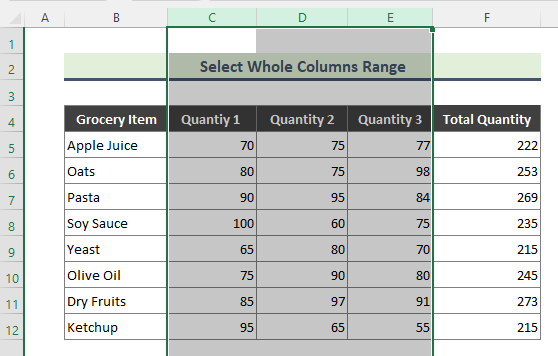
- كېيىنكى قەدەمدە ، Excel لېنتا ، ئاندىن ، سىزىق تاللاشنى تاللاڭ. ھازىر ، گۇرۇپپا دىكى گۇرۇپپا تاللاشنى چېكىڭ. تۆۋەنگە چۈشۈش>
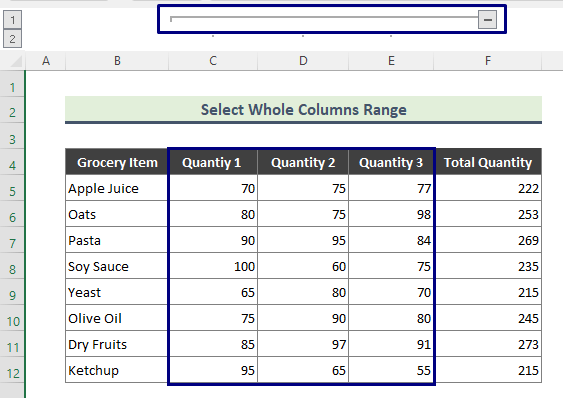
ئەسكەرتىش :
ئوخشاش ئۇسۇلدا كۆپ قاتلاملىق گۇرۇپپىلارنى گۇرۇپپىلاشقا بولىدۇ. مەسىلەن ، ھازىر بىز باشقا بىرىنى قوللىنىمىزئالدىنقى يېمەكلىك تۈرلىرى سانلىق مەلۇمات ئامبىرىغا گۇرۇپپىلاش. مۇناسىۋەتلىك باسقۇچلار:
the پۈتۈن ستون B & amp; C ستون نى تاللاڭ.
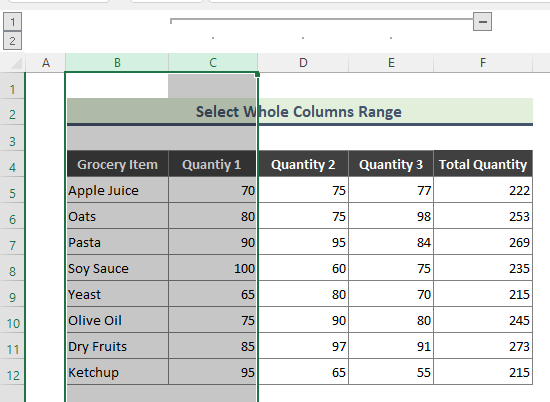
➤ سانلىق مەلۇمات & gt; سىزىق & gt; گۇرۇپپا & gt; گۇرۇپپا غا كىرىڭ. ئاخىرىدا ، ئالدىنقى گۇرۇپپىغا يەنە بىر ئىستون گۇرۇپپىسى قوشۇلدى.
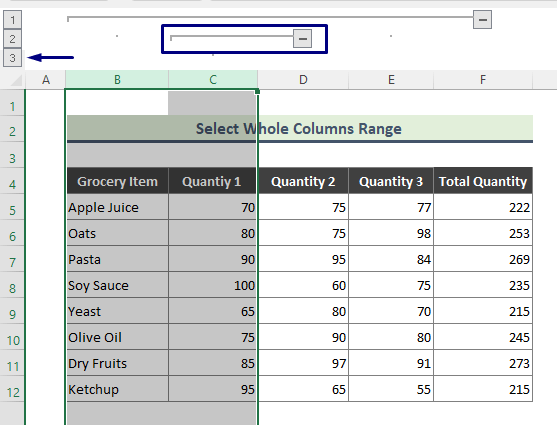
تېخىمۇ كۆپ ئوقۇڭ: )
2. Excel
دىكى كاتەكچە گۇرۇپپىسىنى گۇرۇپپا تۈۋرۈكىگە تاللاڭ. تاللاش جەريانى 1-ئۇسۇل بىلەن سەل ئوخشىمايدۇ.
قەدەم باسقۇچلار:
- بىرىنچىدىن ، بىر قاتار كاتەكچىلەرنى تاللاڭ. بۇ يەردە مەن C4: E8 دائىرىسىنى تاللىدىم.
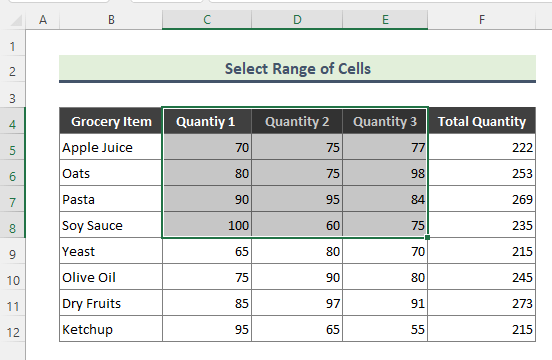
- ئىككىنچىدىن ، سانلىق مەلۇمات & gt غا كىرىڭ. ; سىزىق & gt; گۇرۇپپا & gt; گۇرۇپپا . تۆۋەندىكى كۆزنەك كۆرۈنىدۇ ، چۈنكى Excel سىزنىڭ گۇرۇپپىغا بارىدىغانلىقىڭىزنى چۈشەنمەيدۇ ( ستون ياكى قۇر ). بۇنىڭدىكى سەۋەب ، سىز پەقەت كاتەكچىلەرنى تاللىدىڭىز ، پۈتۈن ئىستون ئەمەس. ھازىر كۆزنەكتىن ستون تاللاشنى تاللاڭ ۋە بولىدۇ نى بېسىڭ.
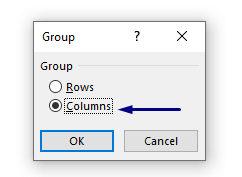
- ئاخىرىدا ، تۆۋەندىكىسى بىزنىڭ چىقىرىشىمىز.
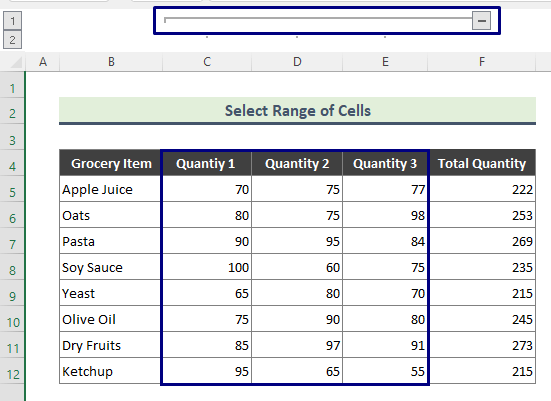
تېخىمۇ كۆپ ئوقۇڭ: 1>
3. گۇرۇپپا Excel ئىستونلىرىغا «ئاپتوماتىك سىزىق» تاللانمىسىنى ئىشلىتىڭ
Excel نىڭ سانلىق مەلۇمات ئەندىزىسىنى تونۇش ئىقتىدارى بار. مەسىلەن ، سانلىق مەلۇمات ئامبىرىمىزدا ، C ، D ۋە E مۇشۇنىڭغا ئوخشاش سانلىق مەلۇماتلارنى ئۆز ئىچىگە ئالىدۇ. ھەمدە ، ستون F ئالدىنقى 3 ئىستوننىڭ يىغىندىسىنى ئۆز ئىچىگە ئالىدۇ. تەلىيىمىزگە ، بۇ خىل ئەھۋال ئاستىدا ، ئۇلارنى گۇرۇپپىلاش ئۈچۈن ھېچقانداق ئىستون تاللىشىڭىزنىڭ ھاجىتى يوق ، چۈنكى Excel قايسى ئىستونلارنى گۇرۇپپىلاشنى ئاپتوماتىك ھېس قىلىدۇ.
قەدەم باسقۇچلار:
- دەسلەپتە خىزمەت جەدۋىلىگە كىرىڭ.
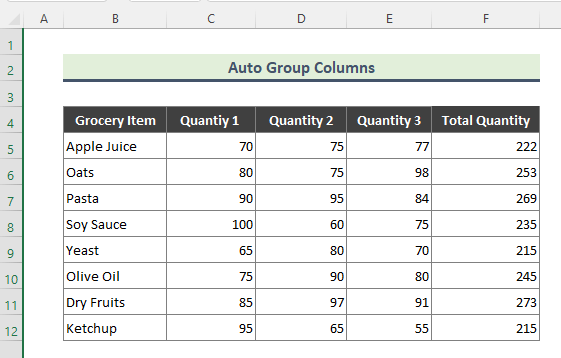
- كېيىنكى قەدەمدە ، سانلىق مەلۇمات & gt; گۇرۇپپا & gt; ئاپتوماتىك سىزىق .
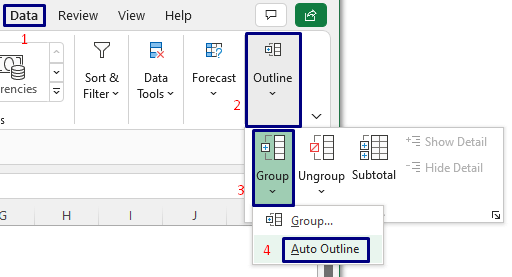
- نەتىجىدە ، بىز تۆۋەندىكى نەتىجىگە ئېرىشىمىز.
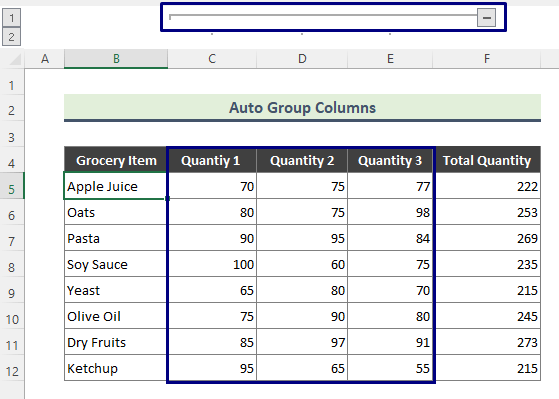
تېخىمۇ كۆپ ئوقۇڭ: Excel دىكى باشقا ئىستونلارنى قانداق تاللاش (3 خىل ئۇسۇل)
مۇشۇنىڭغا ئوخشاش ئوقۇشلۇقلار
- Excel دىكى ئىستونلارنى قانداق رەتلەش (6 ئاسان ئۇسۇل)
- Excel دىكى ستونلارنى قانداق توڭلىتىش (5 خىل ئۇسۇل)
- Excel دىكى ستون ئالماشتۇرۇش (5 خىل ئۇسۇل)
4. Excel تۈۋرۈكىدە كۆپ گۇرۇپپىلارنى ئىشلىتىڭ
ھەمىشە مۇنەۋۋەر ئىستونلار بىلەن كۆپ گۇرۇپپىلارنى قوللىنىشىمىز كېرەك. مەسىلەن ، سانلىق مەلۇمات ئامبىرىمىزدا 4 ستوندا سېتىش مىقدارى بار. ئەمما ، مەن ستون C ، D ۋە ئىستون E ، F نى ئايرىم گۇرۇپپىلاشنى ئويلىسام ، بۇ جەريان.
باسقۇچلار:
- ئالدى بىلەن سانلىق مەلۇمات جەدۋىلىنى ئۆز ئىچىگە ئالغان خىزمەت جەدۋىلىگە كىرىڭ.
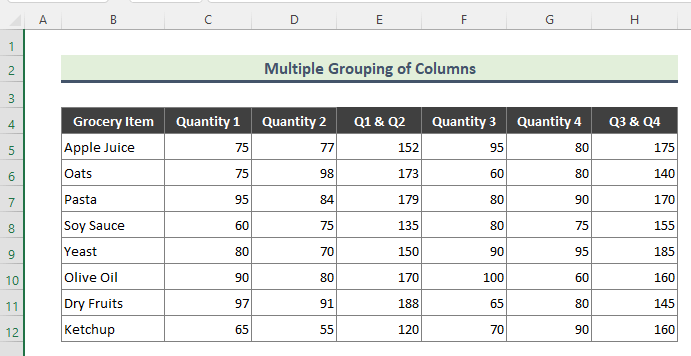
- 11> كېيىنكى قەدەمدە ، سانلىق مەلۇمات & gt; سىزىق & gt; گۇرۇپپا & gt; ئاپتوماتىك سىزىق >

- ئاخىرىدا ، بىر نەچچە گۇرۇپپا ئىستون بولدىقۇرۇلدى.
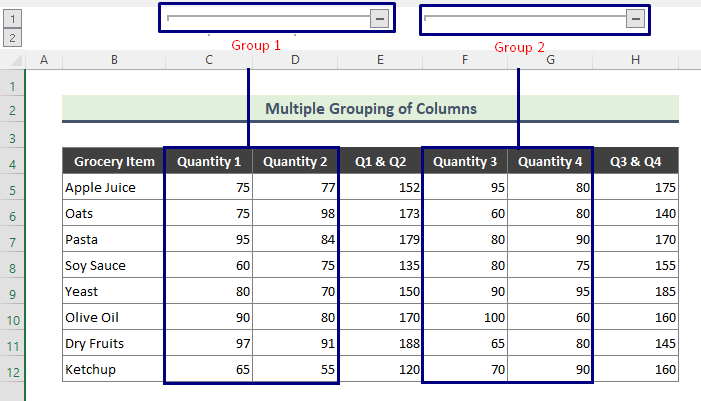
5. Excel دىكى گۇرۇپپا ئىستونلىرىنىڭ تېزلەتمە ئاچقۇچى Excel دىكى گۇرۇپپا ئىستونلىرىغا تەپسىلىي بايان قىلىنغان ئۇسۇللارنى مۇزاكىرە قىلدى. قىزىقارلىق يېرى شۇكى ، گۇرۇپپا مۇنەۋۋەر ئىستونلاردا كۇنۇپكا تاختىسى بار.
قەدەم باسقۇچلار:
- > 1-ئۇسۇل ).
- ئاندىن ، كۇنۇپكا تاختىسىدىن SHIFT + ALT + ئوڭ يا ئوق ( type) ).
- نەتىجىدە ، تاللانغان ئىستونلار گۇرۇپپىلىنىدۇ. تۆۋەندىكى كۆزنەك SHIFT + ALT + ئوڭ يا ئوق ( ➝ ) نى كىرگۈزگەندىن كېيىن كۆرۈنىدۇ. ستون تاللانمىسىنى تاللاڭ ۋە ستونلارنى بىر يەرگە توپلاڭ. تاماملاندى ، زۆرۈر تېپىلغاندا ستون گۇرۇپپىسىنى كېڭەيتىشىمىز ۋە يىمىرىلىشىمىز كېرەك. بۇنىڭدىكى سەۋەب شۇكى ، ئەگەر سىز ئىشلەۋاتقاندا مەلۇم بىر ئىستون گۇرۇپپىسىنى كۆرۈشنى خالىمىسىڭىز ، بۇ گۇرۇپپىنى يوشۇرىسىز. شۇڭا ، مەن ئىستونلارنى يوشۇرۇش / يوشۇرۇشنىڭ بىر قىسىم ئاچقۇچلۇق ئۇسۇللىرىنى تىلغا ئېلىپ ئۆتىمەن. <<> 13>
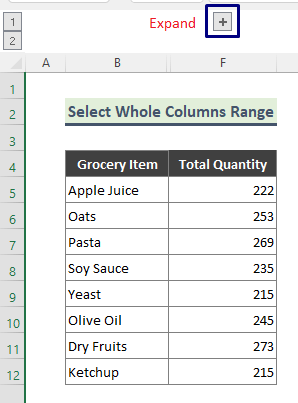
ئوخشاشلا يۇقىرىدىكى باسقۇچلار ئارقىلىق گۇرۇپپىلارنى كېڭەيتەلەيسىز / يىمىرىۋېتەلەيسىزستون دەرىجىسىنى چېكىڭ ( 1,2 …). مەسىلەن ،
- 1-نومۇر رامكىسىنى چېكىپ ، گۇرۇپپا تۈۋرۈكلەرنى ۋەيران قىلىۋېتەلەيسىز.
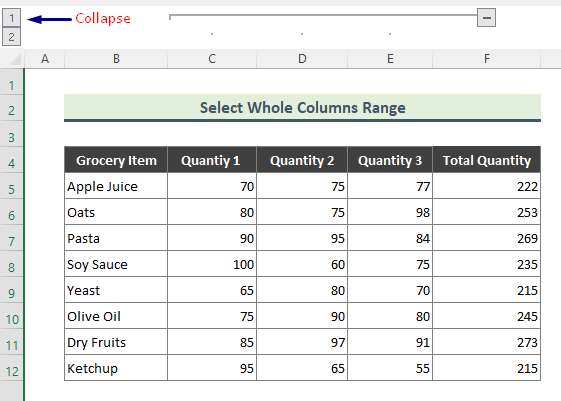
- ھازىر ، 2-نومۇر رامكىسىنى چېكىپ ، گۇرۇپپىلانغان ئىستونلارنى كېڭەيتەلەيسىز.
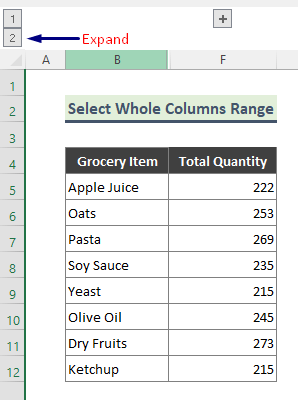
تېخىمۇ كۆپ ئوقۇڭ: مىنۇس ياكى قوشۇش بەلگىسى بىلەن Excel دىكى ستونلارنى قانداق يوشۇرۇش (2 تېز ئۇسۇل)
Excel دىكى گۇرۇپپا ئىستونلىرىنى قانداق چىقىرىۋېتىش
بىز گۇرۇپپا گۇرۇپپىلىرىنى ناھايىتى ئاسانلا گۇرۇپپىلىيالايمىز. تېخىمۇ ياخشى چۈشىنىشىڭىز ئۈچۈن ، ھازىر مەن 1-ئۇسۇل دا ئىشلىتىلگەن سانلىق مەلۇمات جەدۋىلىدىن ستون گۇرۇپپىسىنى ئۆچۈرۈۋېتىمەن.
باسقۇچلار:
- ئالدى بىلەن ، توپلانغان ئىستونلارنى ئۆز ئىچىگە ئالغان خىزمەت جەدۋىلىگە كىرىپ ، گۇرۇپپا تۈۋرۈكلەرنى تاللاڭ C ، D ۋە E .
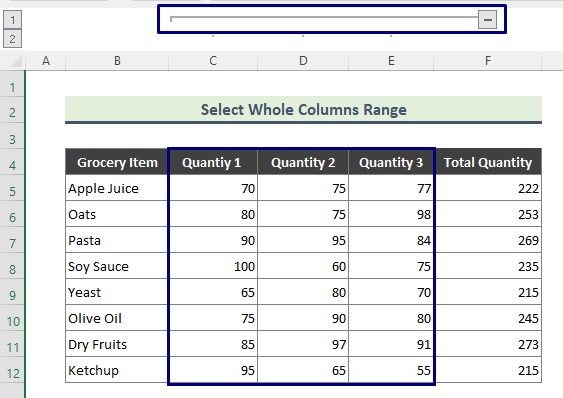
- ئاندىن ، سانلىق مەلۇمات & gt; سىزىق & gt; گۇرۇپپا & gt; گۇرۇپپا غا كىرىڭ.
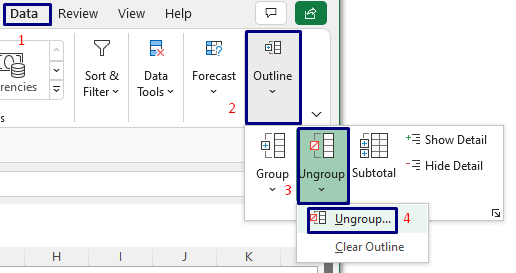
- ئۇنىڭدىن كېيىن ، تاللانغان ئىستونلارنىڭ گۇرۇپپىلىرى ئۆچۈرۈلىدۇ.
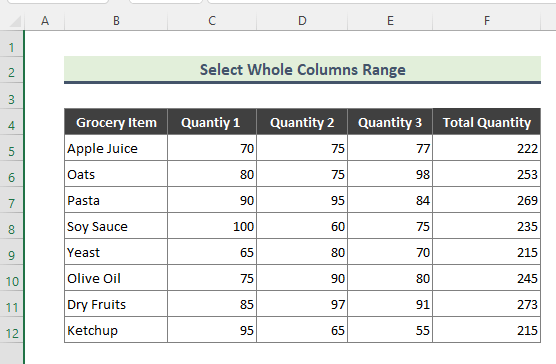
قانداقلا بولمىسۇن ، بارلىق گۇرۇپپىلارنى بىر ۋاراقتا ئۆچۈرمەكچى بولسىڭىز ياكى ھەر قانداق ئىستوننى تاللاش ئارقىلىق گۇرۇپپىلارنى ئۆچۈرمەكچى بولسىڭىز ، ئۇنداقتا تۆۋەندىكى باسقۇچقا ئەگىشىڭ.
قەدەم باسقۇچلار:
- باشتا ، توپلانغان ئىستونلارنى ئۆز ئىچىگە ئالغان خىزمەت جەدۋىلىگە كىرىڭ.
- كېيىنكى قەدەمدە ، سانلىق مەلۇمات & gt; سىزىق & gt;
➤ بۇنىڭدىن باشقا ، ستوننى ئۆچۈرەلەيسىزتۆۋەندىكى قىزىق نۇقتىلارنى ئىشلىتىدىغان گۇرۇپپىلار:
SHIFT + ALT + سول يا ئوق ( ⟵ )
Pros & amp; Excel دىكى گۇرۇپپا ئىستونلىرىغا پايدىسىز
گەرچە ئىستون گۇرۇپپىلاش تېخنىكىسى ناھايىتى ئاسان ۋە پايدىلىق بولسىمۇ ، ئەمما ئۇنىڭ چەكلىمىسىمۇ بار>
1>
- ئىستوننى گۇرۇپپىلاش ئۇسۇلى قوشنا بولمىغان ئىستونلارنى گۇرۇپپىلاشقا بولمايدۇ.
خۇلاسە
يۇقارقى ماقالىدە مەن سىناپ باقتىم ئۇسۇللارنى تەپسىلىي مۇلاھىزە قىلىش. ئۈمىدۋار ، بۇ ئۇسۇل ۋە چۈشەندۈرۈشلەر مەسىلىلىرىڭىزنى ھەل قىلىشقا يېتەرلىك. سوئالىڭىز بولسا ماڭا ئېيتىپ بېرىڭ.

